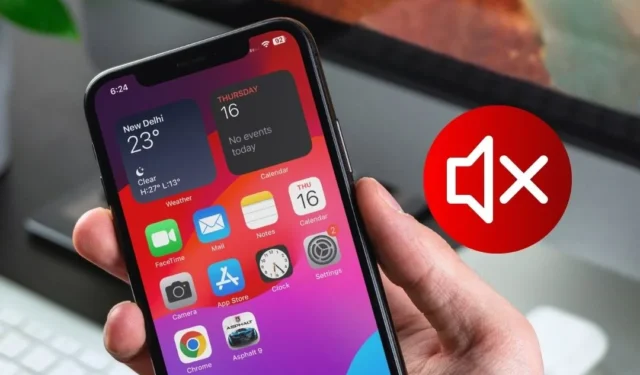
Você está passando por um problema em que o som do seu iPhone para de funcionar repentinamente? Isso pode se tornar perceptível durante chamadas, jogos ou ao ouvir música. Freqüentemente, isso acontece devido a um bug de software ou alterações nas configurações de sua parte. Neste guia, explicaremos o que você precisa fazer quando o som não funciona no seu iPhone.
1. Verifique o nível de volume
Para começar, verifique novamente o nível de volume do seu iPhone. Se você já cuidou disso, examine também a capa do seu telefone. Lemos muitas histórias em que, por causa do case, os botões de volume são pressionados inadvertidamente no bolso, fazendo com que o som do telefone fique mudo.

2. Limpe o alto-falante e o fone de ouvido
Freqüentemente, poeira e detritos que se acumulam com o tempo na grade do alto-falante e na entrada de fone de ouvido do iPhone podem fazer com que o som pare de funcionar. Talvez a limpeza de ambos os componentes possa ajudá-lo a corrigir o problema de áudio do seu iPhone. Para fazer isso, você pode usar utensílios domésticos, como escova de dente, cotonete ou escova macia.

3. Reinicie o seu iPhone
Se, mesmo depois de limpar os alto-falantes, o problema de som persistir, considere reiniciar o iPhone. Esta ação pode resolver possíveis conflitos entre aplicativos ou o sistema operacional, permitindo que o alto-falante funcione normalmente na inicialização.
4. Verifique seu perfil sonoro
Se o som da mídia ou do jogo estiver funcionando normalmente, mas não houver som durante chamadas recebidas ou notificações de aplicativos, é possível que seu perfil sonoro está definido para o modo silencioso ou Não perturbe (DND). Veja como verificar:
Para verificar se o seu iPhone está no modo Silencioso, verifique o status do Alert Slider na lateral do seu iPhone. Se você vir a cor laranja, indica que o telefone está no modo silencioso. Basta deslizar o controle deslizante para cima e seu telefone entrará no modo de toque, restaurando o som de suas chamadas e notificações.

Além disso, é importante verificar o nível de volume do seu iPhone. Mesmo que o controle deslizante de alerta esteja no modo Toque, você poderá não ouvir nenhum som se o volume estiver definido como zero. Para verificar isso, navegue até Configurações > Sons e sons Tátil. Se você vir o nível de volume de toque e alertas definido como baixo ou zero, use o controle deslizante< a i=6> para aumentar o volume. Além disso, certifique-se de que a alternância Alterar com botões esteja desativada para não silenciar acidentalmente o iPhone.

Para verificar se o iPhone está no modo DND, deslize para baixo a partir do canto superior direito da tela para abrir a Central de Controle e em seguida, toque no bloco Foco.

Agora, se você vir o status “Ativado” sobre o bloco Não perturbe, basta tocar nele para desativar o modo DND.

5. Verifique as configurações de som no aplicativo
Existem vários aplicativos e jogos disponíveis que permitem ajustar o volume de forma independente dentro do aplicativo, sem afetar o volume geral do sistema. Conforme mostrado na captura de tela abaixo, o jogo que estou jogando atualmente tem o volume definido como baixo ou zero, apesar do volume do meu iPhone estar no máximo.

Portanto, certifique-se de verificar se você alterou acidentalmente as configurações de som do aplicativo ao assistir a um vídeo, ouvir música ou jogar no seu iPhone.
6. Reinstale o aplicativo
Se o som não funcionar em um aplicativo específico do iPhone, pode haver um problema com o próprio aplicativo. É comum que um aplicativo tenha um bug e atualizá-lo geralmente resolve o problema. No entanto, se isso não resolver o problema, você pode reinstalar o aplicativo na App Store.
Caso você não saiba como desinstalar um aplicativo, basta tocar e segurar o aplicativo por alguns segundos até que um menu apareça e, em seguida, selecione Remover aplicativo< /span> opção.

7. Desligue o Bluetooth
É possível que o seu iPhone tenha se conectado automaticamente a um dispositivo Bluetooth, como fones de ouvido, alto-falantes ou fones de ouvido, fazendo com que você não ouça nenhum som. Também é possível que o volume do dispositivo Bluetooth esteja no modo mudo. Portanto, desative o Bluetooth do seu iPhone para verificar se isso resolve o problema relacionado ao som do seu dispositivo.

8. Verifique as configurações de notificação
Se você estiver enfrentando problemas com sons de notificação, é provável que você não tenha concedido acesso de notificação ao aplicativo ou desativou o som para notificações. Você pode verificar isso navegando até Configurações > Notificações e seleção do aplicativo específico onde o som não está funcionando.

Na captura de tela abaixo, você pode ver que o aplicativo do Facebook tem acesso a notificações, mas a opção Sons está desativada. Esta é a razão pela qual não há som ao receber uma notificação.

Ative a opção Sons para ver se isso corrige o problema do som de notificação que não funciona no iPhone.

9. Redefinir todas as configurações
Observamos que configurações inadequadas do sistema às vezes podem fazer com que um dispositivo se comporte de maneira anormal. Este também pode ser o caso do seu iPhone. Recomendamos redefinir todas as configurações do telefone para ver se isso resolve o problema de som. Para fazer isso, siga as instruções abaixo:
1. Inicie o aplicativo Configurações do iPhone e navegue até Geral> Opção Transferir ou Reiniciar iPhone.

2. Em seguida, clique na opção Redefinir e selecione Opção Redefinir todas as configurações.

3. Se solicitado, digite a senha e pressione Redefinir todas as configurações novamente para confirmar sua decisão.

Depois disso, o seu iPhone será reiniciado e provavelmente deverá corrigir o problema contínuo de som do seu iPhone.
10. Atualize seu iPhone
É possível que o som do seu iPhone não esteja funcionando devido a um bug no iOS. Normalmente, a Apple é rápida em resolver esses problemas e fornece uma atualização o mais rápido possível. Portanto, você pode tentar verificar as novas atualizações para o seu iPhone. Para fazer isso, vá para Configurações > Geral> Atualização de software.

Se a atualização estiver disponível, clique no botão Instalar agora. Esperamos que isso resolva o problema de som do seu iPhone.

11. Redefinição de fábrica do seu iPhone
Se redefinir as configurações ou atualizar o iPhone não resolver o problema de som, a etapa final da solução de problemas seria realizar uma redefinição de fábrica no seu iPhone. Esta etapa provavelmente deve resolver quaisquer falhas persistentes de software ou problemas de configuração que causam o problema de som e restaurar o dispositivo para as configurações padrão.
Veja como redefinir o seu iPhone para os padrões de fábrica:
1. Navegue até Configurações > Geral> Transferir ou redefinir o iPhone.

2. Em seguida, toque na opção Apagar todo o conteúdo e configurações e toque em .Continuar

3. Digite a senha e, na tela seguinte, ela será faça backup de todos os seus dados no iCloud. Você pode esperar a conclusão ou escolher a opção Ignorar backup.

4. Por último, insira sua senha do ID Apple e selecione < uma opção i=4>Apagar iPhone para confirmar sua decisão.

Perguntas frequentes
1. Como posso evitar que problemas de som no iPhone aconteçam no futuro?
Você não precisa se envolver em nada de alta tecnologia; simplesmente mantenha a grade do alto-falante, o alto-falante do fone de ouvido e a entrada do fone de ouvido limpos. Certifique-se de que seu iPhone esteja atualizado e tenha cuidado ao ajustar as configurações do sistema.
2. Por que não consigo ouvir chamadas no meu iPhone?
Você pode ter silenciado acidentalmente o volume da chamada ou conectado inadvertidamente a um dispositivo Bluetooth durante uma chamada e é por isso que você não consegue ouvir nada durante uma chamada.
3. Por que meu iPhone está emitindo um som distorcido?
Existem vários fatores que podem contribuir para a distorção do som no seu iPhone. Alguns problemas comuns incluem arquivos de áudio corrompidos, conexão de tomada de áudio solta, interferência sem fio com periféricos de áudio Bluetooth ou falhas de software.
Vamos fazer barulho
As soluções acima devem ajudá-lo a resolver o problema do som que não funciona no iPhone. No entanto, se o próprio alto-falante estiver danificado, nenhuma das soluções acima será capaz de resolver o problema. Nesses casos, a única opção que resta é visitar o centro de serviço autorizado da Apple mais próximo para verificar seu iPhone e substituir o alto-falante.
Já que estamos falando de som, o Apple Music não funciona no seu iPhone? Veja como consertar isso.




Deixe um comentário